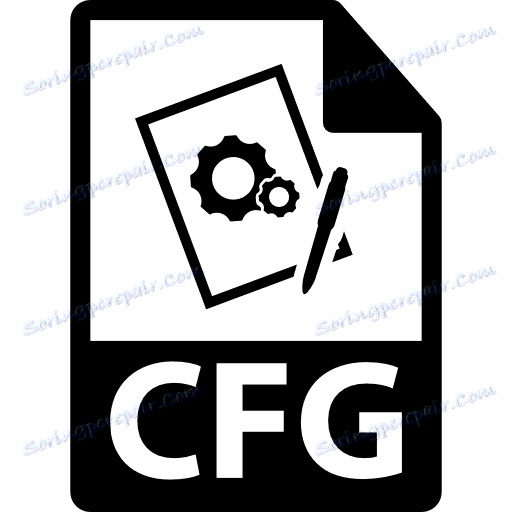Vytvoření souboru CFG
CFG (konfigurační soubor) - formát souborů obsahující informace o konfiguracích softwaru. Používá se v široké škále aplikací a her. Soubor s příponou CFG můžete vytvořit sami pomocí některé z dostupných metod.
Obsah
Možnosti pro vytvoření konfiguračního souboru
Budeme zvažovat pouze možnosti vytváření souborů CFG a jejich obsah bude záviset na softwaru, na který bude použita konfigurace.
Metoda 1: Poznámkový blok ++
Pomocí textového editoru Poznámkový blok ++ můžete snadno vytvořit soubor ve správném formátu.
- Při spuštění programu by se mělo okamžitě zobrazit textové pole. Pokud je v aplikaci Notepad ++ otevřen jiný soubor, je snadné vytvořit nový. Klikněte na kartu "Soubor" a klikněte na "Nový" ( Ctrl + N ).
- Zbývá zaznamenat potřebné parametry.
- Otevřete soubor znovu a klikněte na tlačítko Uložit ( Ctrl + S ) nebo Uložit jako ( Ctrl + Alt + S ).
- V okně, které se zobrazí, otevřete složku, kterou chcete uložit, napište "config.cfg" , kde "config" je nejběžnější název konfiguračního souboru (možná jiný), ".cfg" je přípona, kterou potřebujete. Klikněte na tlačítko Uložit .

Nebo můžete jednoduše použít tlačítko "Nové" na panelu.
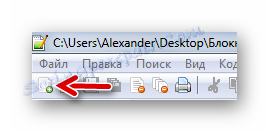
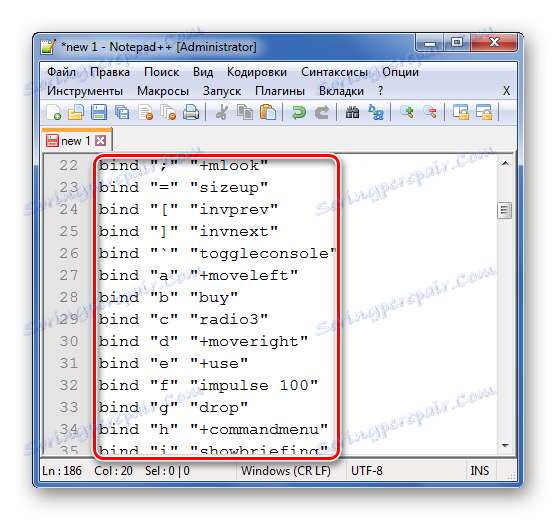

Nebo použijte tlačítko uložit na panelu.
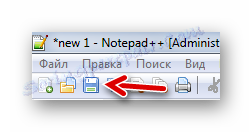
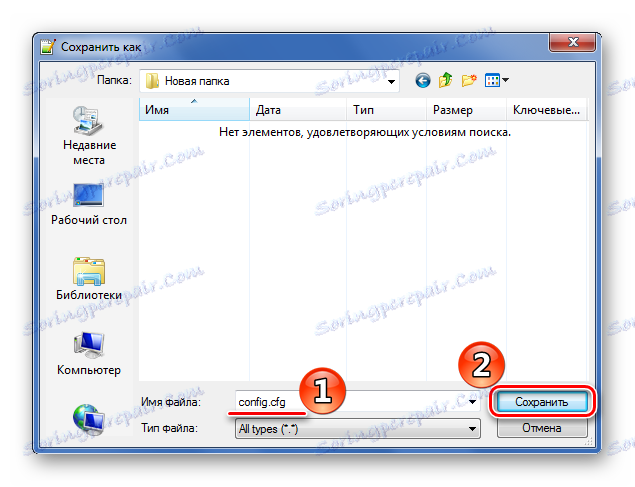
Přečtěte si více: Jak používat Poznámkový blok ++
Metoda 2: Nástroj Easy Config Builder
Pro vytvoření konfiguračních souborů existují také specializované programy, například Easy Config Builder. Byl vyvinut pro vytvoření CFG souborů Counter Strike 1.6, ale pro zbytek softwaru je tato možnost také přijatelná.
Stáhněte si Easy Config Builder
- Otevřete nabídku "Soubor" a vyberte možnost "Vytvořit" ( Ctrl + N ).
- Zadejte požadované parametry.
- Rozbalte "Soubor" a klikněte na "Uložit" ( Ctrl + S ) nebo "Uložit jako".
- Otevře se okno Průzkumník, kde musíte jít do složky pro uložení, zadejte název souboru (výchozí je "config.cfg" ) a klikněte na tlačítko "Uložit" .

Nebo použijte tlačítko "Nové" .

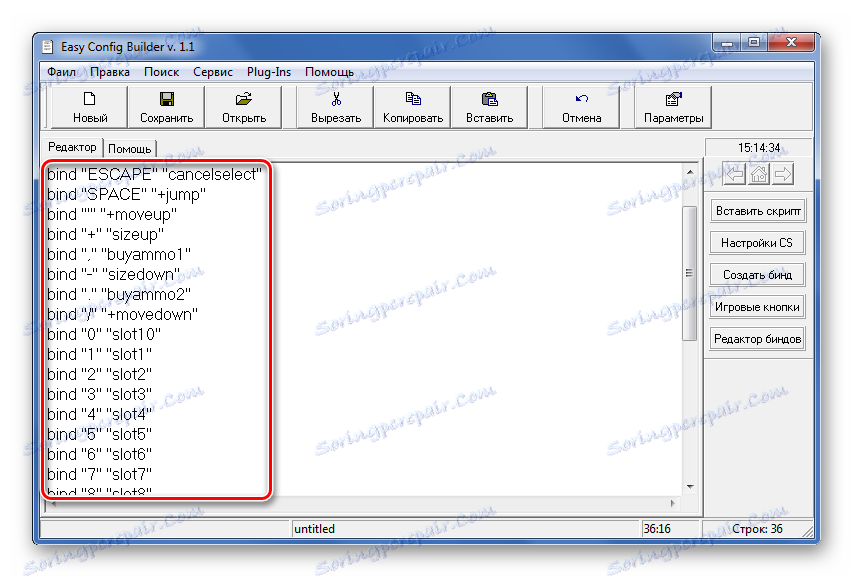
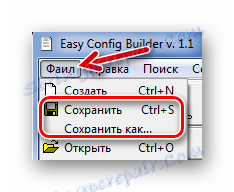
Pro tentýž účel má panel odpovídající tlačítko.
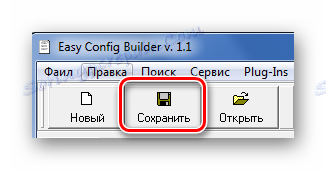
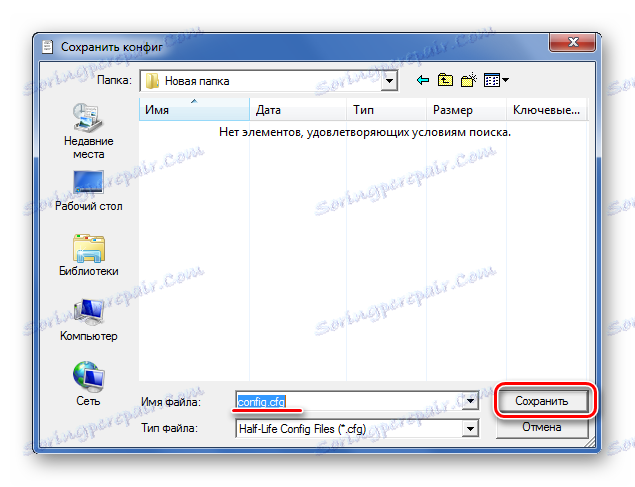
Metoda 3: Poznámkový blok
CFG můžete také vytvářet prostřednictvím běžného programu Poznámkový blok.
- Po otevření programu Poznámkový blok můžete okamžitě zadat data.
- Když jste napsali vše, co potřebujete, otevřete kartu "Soubor" a vyberte jednu z položek: "Uložit" ( Ctrl + S ) nebo "Uložit jako" .
- Otevře se okno, do kterého se dostanete do adresáře pro ukládání, zadejte název souboru a nejdůležitější - namísto ".txt" zaregistrujte ".cfg" . Klikněte na tlačítko Uložit .
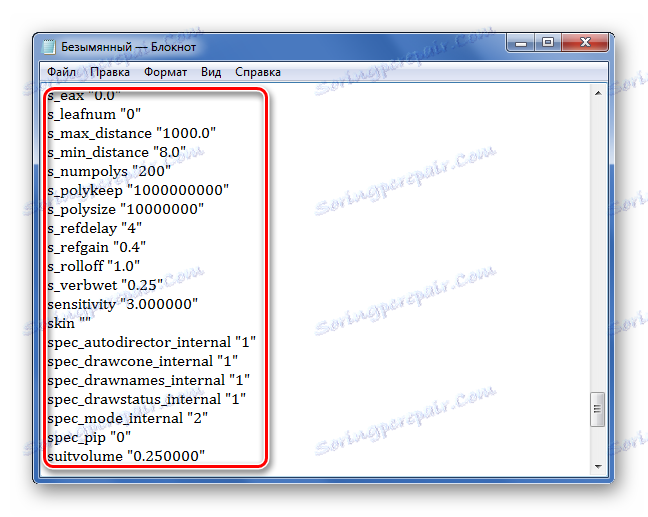

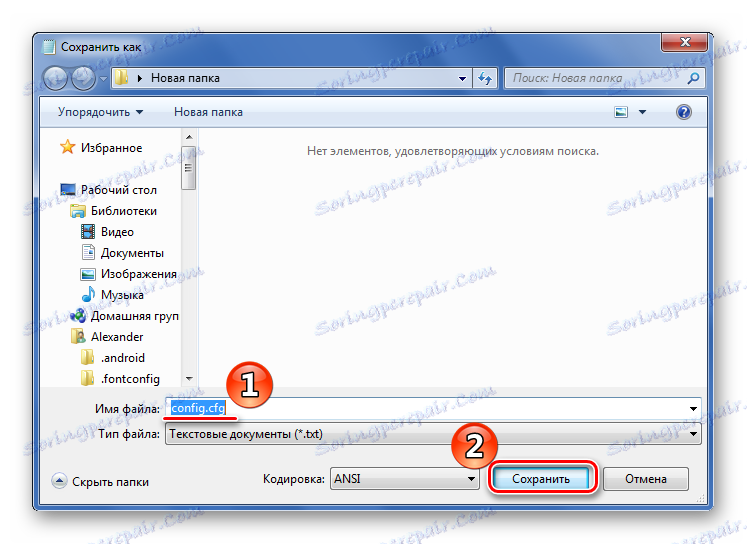
Metoda 4: Microsoft WordPad
Poslední je program, který je také obvykle předinstalován ve Windows. Microsoft WordPad bude vynikající alternativou k výše uvedeným možnostem.
- Po otevření programu můžete okamžitě zaregistrovat potřebné konfigurační parametry.
- Rozbalte nabídku a vyberte některý ze způsobů ukládání.
- Tak či onak, otevře se okno, ve kterém vybereme místo pro uložení, napište název souboru s příponou CFG a stiskněte "Uložit" .
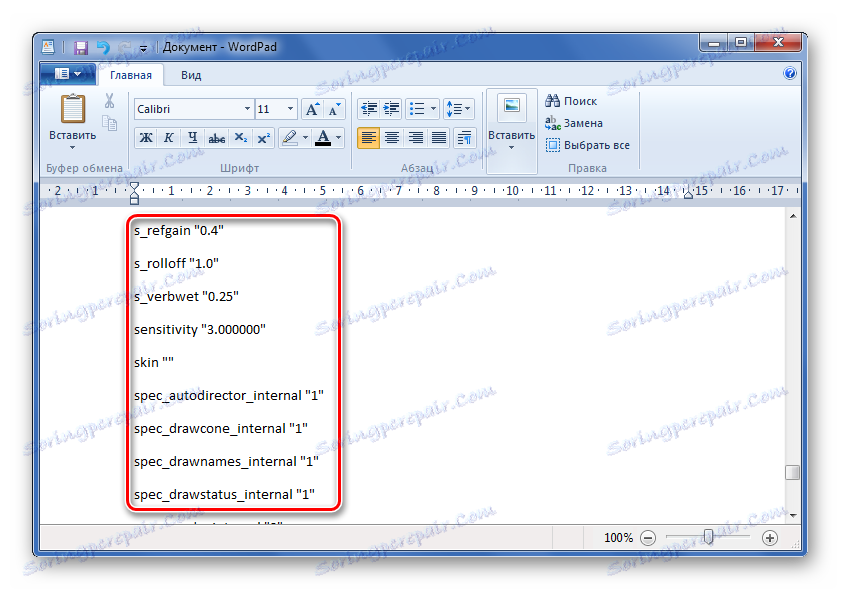

Nebo můžete kliknout na speciální ikonu.
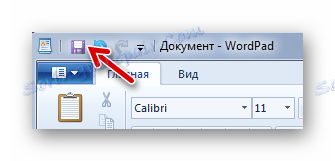
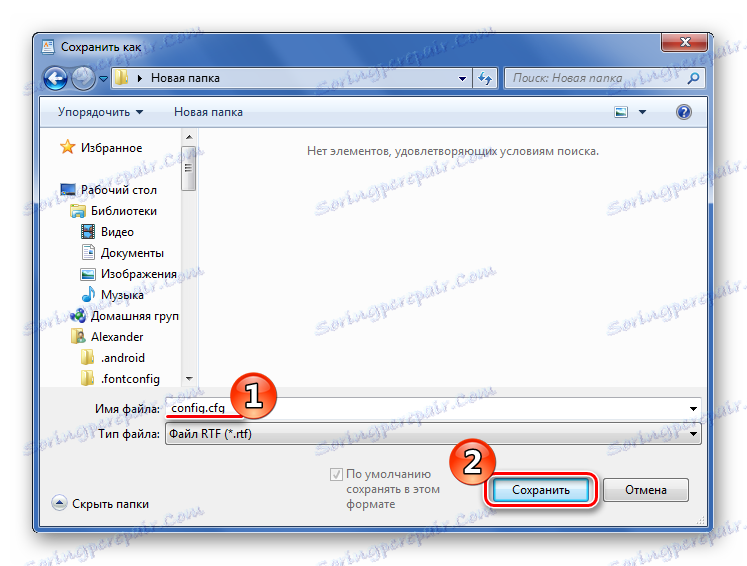
Jak vidíte, některá z metod předpokládá podobnou sekvenci akcí pro vytvoření souboru CFG. Prostřednictvím stejných programů jej můžete otevřít a provádět úpravy.